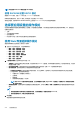Users Guide
• 擦除 PCIe SSD 只能作为阶段性操作执行。
• 在擦除驱动器后,驱动器将在操作系统中显示为联机,但未初始化。必须初始化并格式化驱动器,然后才能使用它。
• 在热插拔 PCIe SSD 后,可能需要等待几秒种,该 PCIe SSD 才会显示在 Web 界面中。
• 热插拔 PCIe SSD 不支持安全擦除功能。
使用 Web 界面擦除 PCIe SSD 设备数据
要擦除 PCIe SSD 设备上的数据,请执行以下操作:
1. 在 iDRAC Web 界面中,转至概览 > 存储 > 物理磁盘 > 设置。
此时将显示设置物理磁盘页面。
2. 从控制器下拉菜单中,选择控制器以查看关联的 PCIe SSD。
3. 从下拉菜单中,对一个或多个 PCIe SSD 选择安全擦除选项。
如果您已选择安全擦除,并且要查看下拉菜单中的其他选项,请选择操作,然后单击下拉菜单以查看其他选项。
4. 从应用操作模式下拉菜单中,选择以下选项之一:
• 在下次重新引导时 - 选择此选项可在下次系统重新引导时应用操作。这是 PERC 8 控制器的默认选项。
• 在计划的时间 - 选择此选项可在计划的日期和时间应用操作:
○ 开始时间和结束时间 - 单击日历图标并选择日期。从下拉菜单中,选择时间。操作将在开始时间和结束时间之间应用。
○ 从下拉菜单中,选择重新引导类型:
▪ 不重新引导(手动重新引导系统)
▪ 正常关机
▪ 强制关机
▪ 关闭系统电源后重启(冷引导)
注: 对于 PERC 8 或更早版本的控制器,正常关机是默认选项。对于 PERC 9 控制器,不重新引导(手动重新引导系
统)是默认选项。
5. 单击应用。
如果作业未创建,将会显示一条消息,指示作业创建未成功。此外,还会显示消息 ID 和建议的响应操作。
如果作业创建成功,将显示一条信息,指示为所选控制器创建了作业 ID。单击作业队列可在“作业队列”页面中查看该作业的进
度。
如果未创建挂起操作,将显示一条错误消息。如果挂起操作成功,而作业创建未成功,则会显示一条错误消息。
使用 RACADM 擦除 PCIe SSD 设备数据
要安全地擦除 PCIe SSD 设备:
racadm storage secureerase:<PCIeSSD FQDD>
要在执行 secureerase 命令后创建目标作业:
racadm jobqueue create <PCIe SSD FQDD> -s TIME_NOW -e <start_time>
要查询返回的作业 ID:
racadm jobqueue view -i <job ID>
有关更多信息,请参阅 dell.com/idracmanuals 上提供的 iDRAC RACADM
命令行参考指南。
管理机柜或背板
可以对机柜或背板执行以下操作:
• 查看属性
• 配置统一模式或拆分模式
• 查看插槽信息(通用或共享)
• 设置 SGPIO 模式
196
管理存储设备